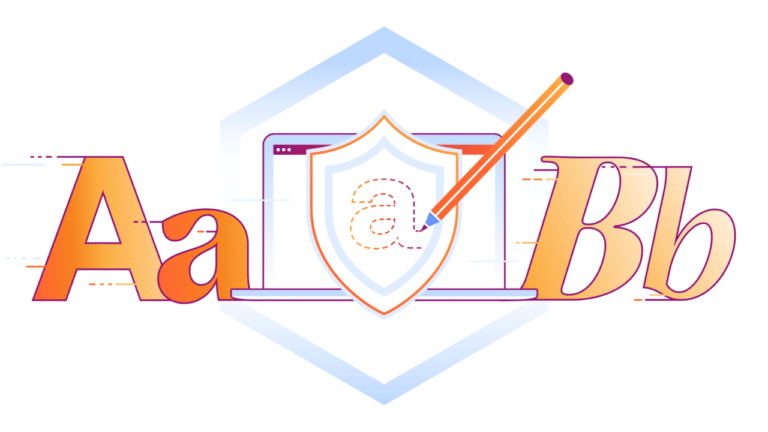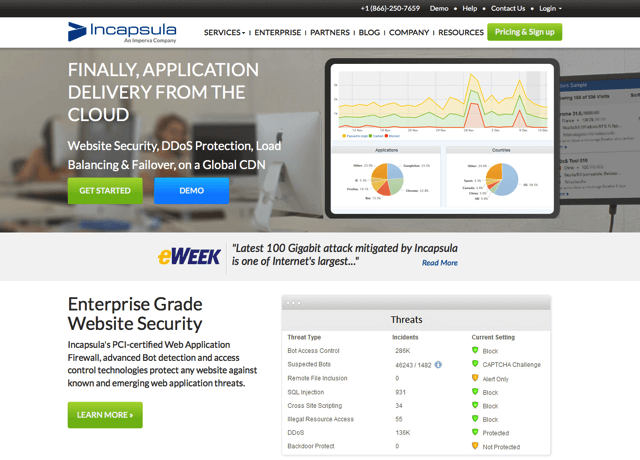
對於自行架站的朋友來說,一定會在流量、CPU用量、網站開啟速度方面費盡苦心,因為這不但牽涉到開銷,也會對網站成效造成影響,要降低資源消耗、提升網頁開啟時間並不是一件容易的事,好在有一些免費的 CDN 服務可以選擇,例如大家熟悉的 CloudFlare,就是利用分散於全世界的節點來快取網頁,讓不同國家的訪客都能獲得更好的瀏覽體驗。
本文要介紹另一個 CDN 服務 Incapsula,它跟 CloudFlare 的功能類似,都能讓你的網站加速,降低流量及資源的消耗,Incapsula 節點主要分布於美國、英國、以色列、新加坡、日本等等,對於流量較大的網站來說,這項服務能有效降低伺服器的負載,加速網頁開啟速度。
不同於 CloudFlare,使用 Incapsula 並不需要將 DNS 設定至指定的位址,而是直接修改 A、CNAME 記錄,完成後就能透過 Incapsula 服務來存取網頁。
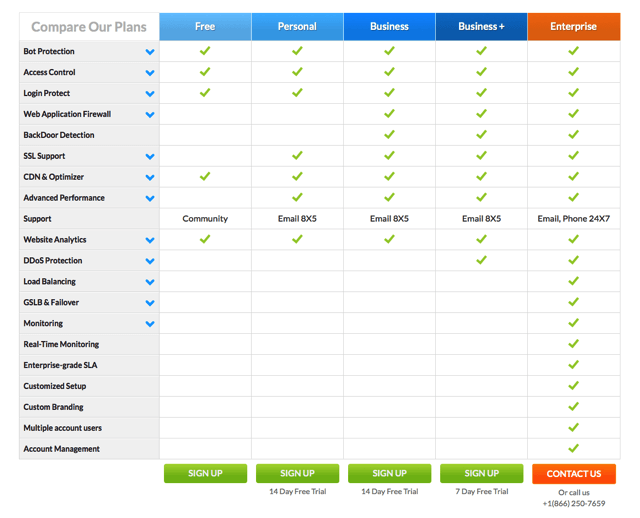
Incapsula 提供一種免費方案及四種付費方案,免費方案的功能較陽春,但基本的安全檢測、防護、最佳化功能也都有內建,其實已經可以滿足一些小型網站的需要,或者也能拿來作為一般圖片的 CDN 分流,如果有需要,我先前還介紹過另一個 Photon CDN,對 WordPress 架站的使用者來說是個不可多得的服務。
網站名稱:Incapsula
網站鏈結:https://www.incapsula.com/
使用教學
開啟 Incapsula 後,點選 Get Started 並選擇 Free 下方的 Sign Up 免費註冊一個帳戶,註冊時必須填入姓名、Email、暱稱及密碼,最後到信箱收取驗證郵件即可完成註冊。
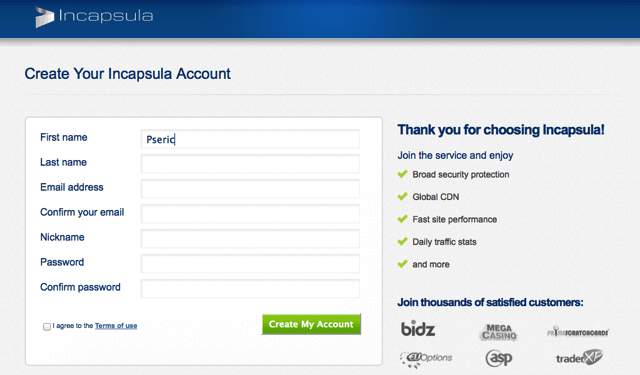
登入後在 Add a Website 欄位後面填入要加入 CDN 服務的網址,例如 www.freegroup.org ,按下 Add Website 加入。
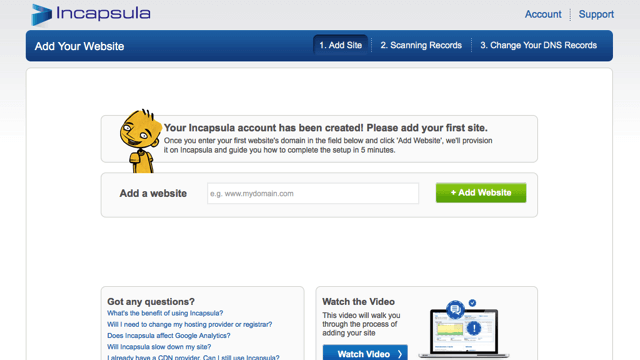
接著會開始掃描網站的 IP、國家、DNS 提供者等相關資訊,完成後按下 Continue 繼續。
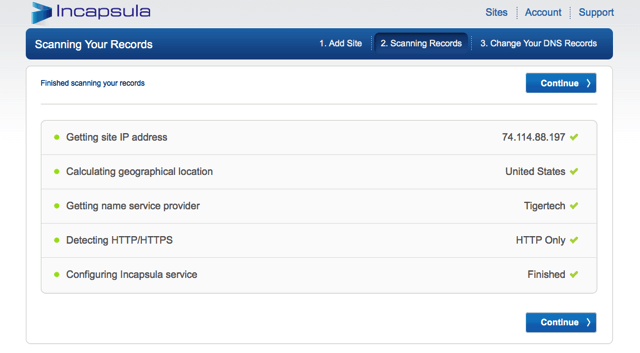
依照 Incapsula 的指示,將 DNS 的 A 記錄、CNAME 記錄修改為指定的 IP 位址,最後按下 I Completed… 按鈕結束設定,待 DNS 變更生效後就能透過 Incapsula 的 CDN 來瀏覽網頁。
因為 Incapsula 提供的是美國 IP,從台灣連線過去的速度並不是非常快,網路上流傳著一個方法,只要把 IP 設定為 Incapsula 的日本 IP(103.28.249.1 – 103.28.249.248),從中任選幾個 IP 設定進去,就能以日本的節點來存取網頁。
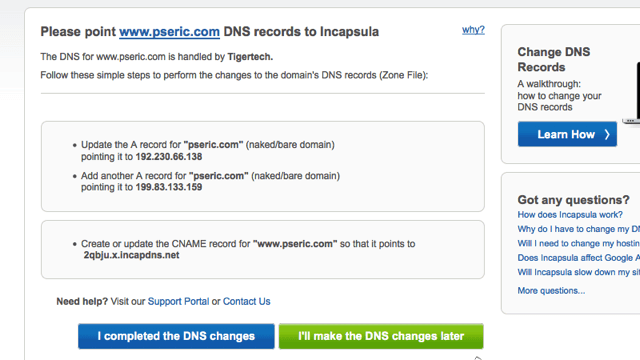
如何移除 Incapsula 顯示於網頁右下的廣告?
使用 Incapsula 會在網頁右下角顯示一個小小的圖示,不過別擔心,這是可以關閉、停用的喔!只是預設選項為開啟狀態,我們必須進到 Incapsula 的控制台來進行設定。
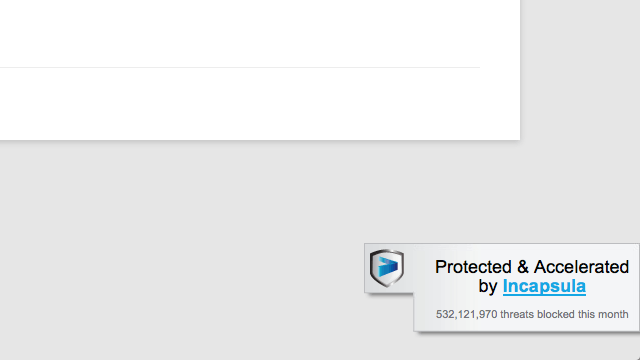
從 Sites 點選要設定的網站,點擊網頁的縮圖,接著選擇右上角的「Settings」,從左邊找到「General」後,於「Web Seal」把 “Show Seal” 取消勾選,儲存後就不會再跳出 Incapsula 的圖示廣告。
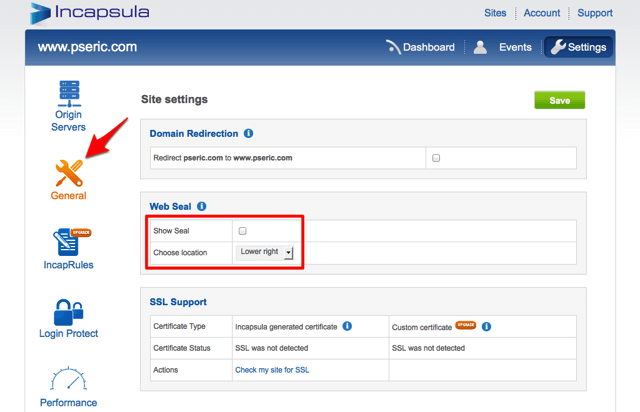
如果想測試 Incapsula 開啟速度的話,可以至 Pseric 的部落格看看,我目前已經把 CDN 設定為 Incapsula。